Stampa i contatti per andare sul sicuro
- Puoi stampare i contatti di Outlook, sia l'intera rubrica che individualmente.
- Questa guida elenca i passaggi per farlo.
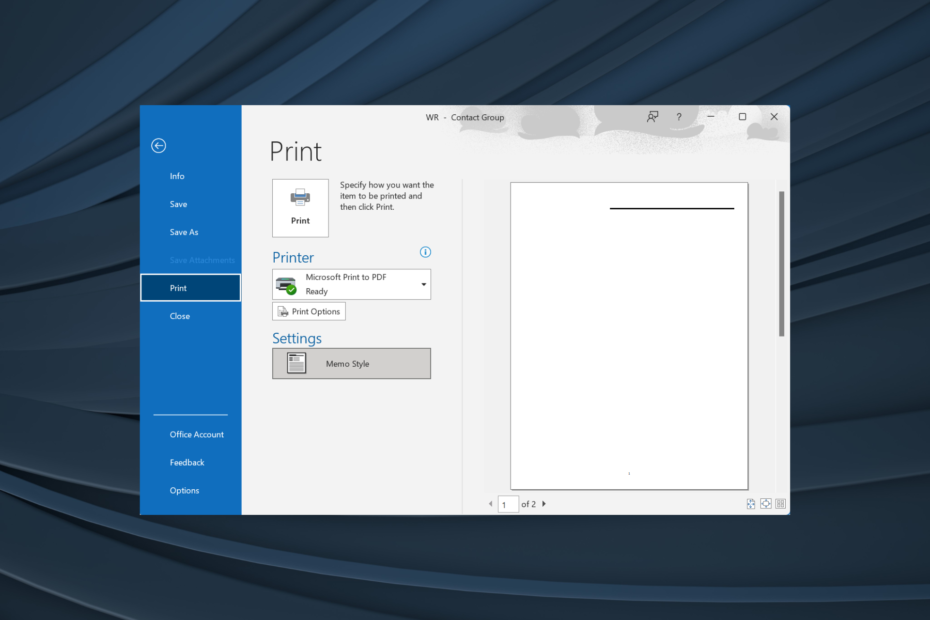
Outlook rimane uno dei client di posta elettronica più popolari ed è ampiamente utilizzato nelle organizzazioni. Il funzionamento senza interruzioni e l’ampia gamma di funzionalità sono ciò che lo distingue dal resto. E oggi scoprirai tutto sulla stampa dei contatti di Outlook.
Outlook memorizza l'indirizzo email e altre informazioni degli utenti nel file dedicato Contatti cartella. E puoi accedere e stampare l'elenco dei contatti senza problemi. Continua a leggere per scoprire come!
Come posso stampare la mia rubrica di Outlook?
- Lancio Veduta, vai al Persone scheda dal riquadro di navigazione e selezionare Contatto cartella a destra.
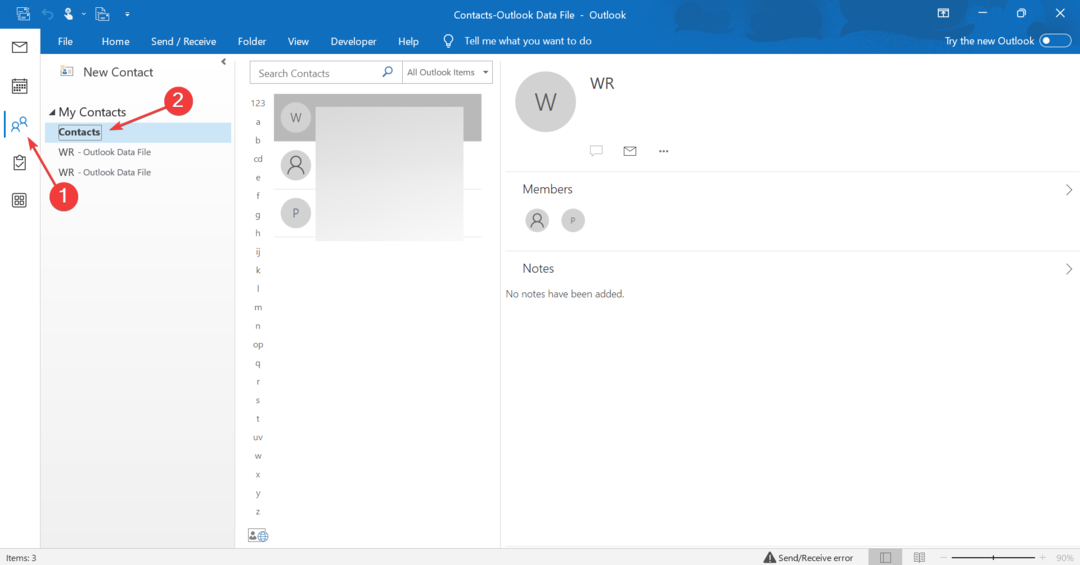
- Fare doppio clic sul contatto che si desidera stampare.
- Vai a File menu in alto a sinistra e selezionare Stampa.
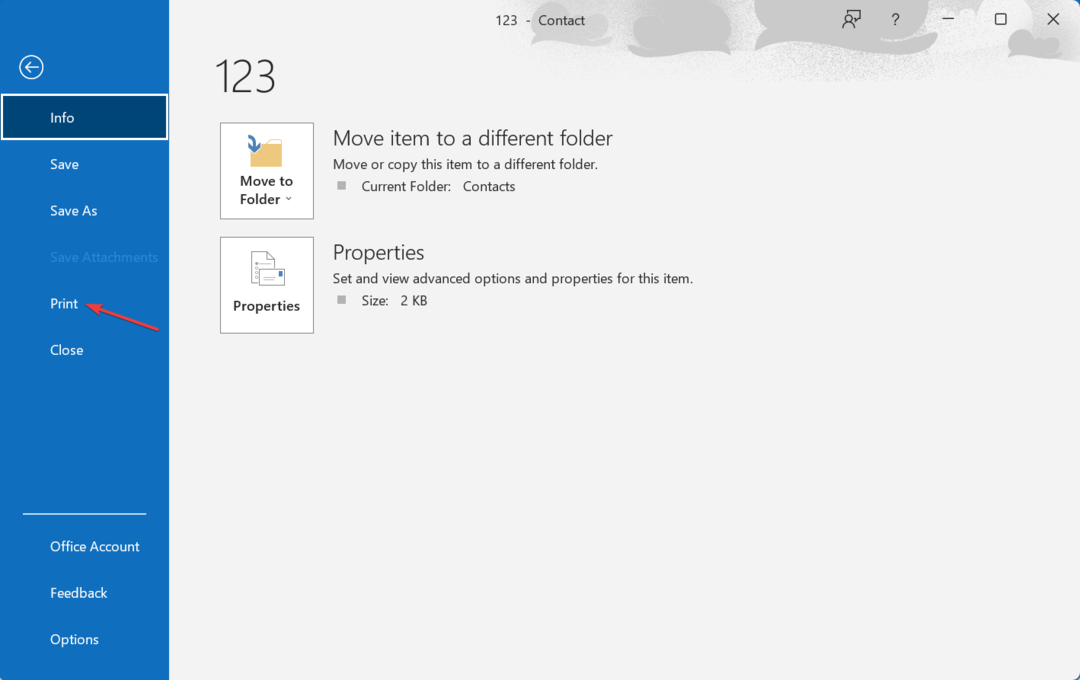
- Selezionare la stampante desiderata dal menu a discesa, configurare il Opzioni di stampae, una volta terminata la configurazione, fare clic su Stampa pulsante.
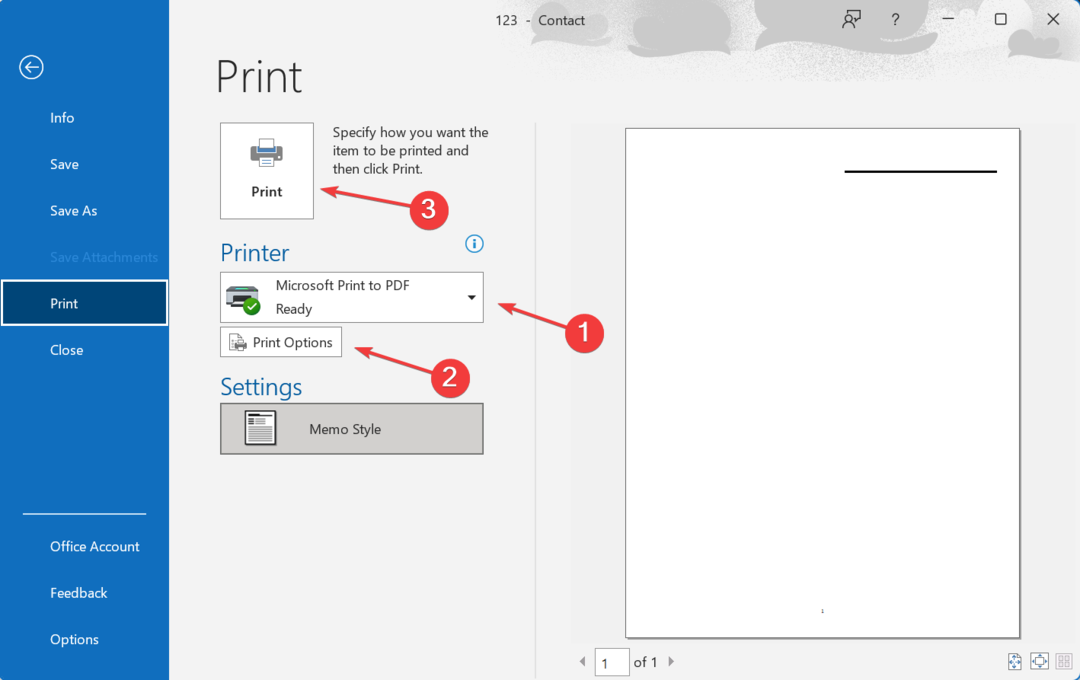
I singoli contatti possono essere stampati in Outlook, ma non vengono offerte molte personalizzazioni. Anche se il processo è rapido e puoi anche stampare contatti di Outlook scaricati in nessun tempo!
Inoltre, puoi stampare i contatti di Outlook esportati in Excel o in qualsiasi app simile.
- In Outlook, vai a Persone da sinistra, quindi selezionare Contatto cartella.
- Clicca sul File menu, quindi selezionare Stampa.
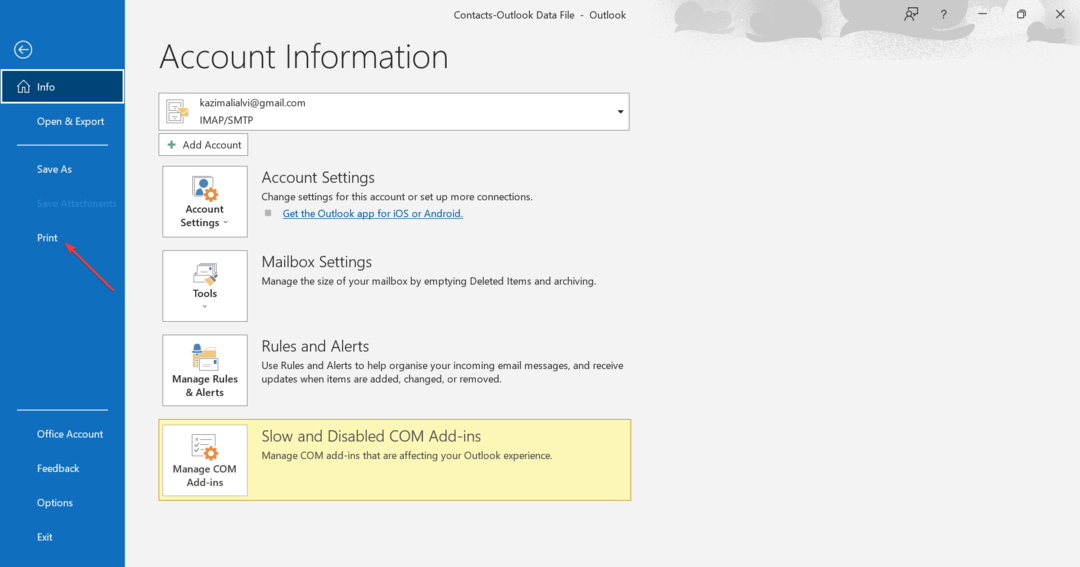
- Selezionare una stampante dal menu a discesa oppure fare clic su Aggiungi stampante per configurarne un altro che non è elencato qui.
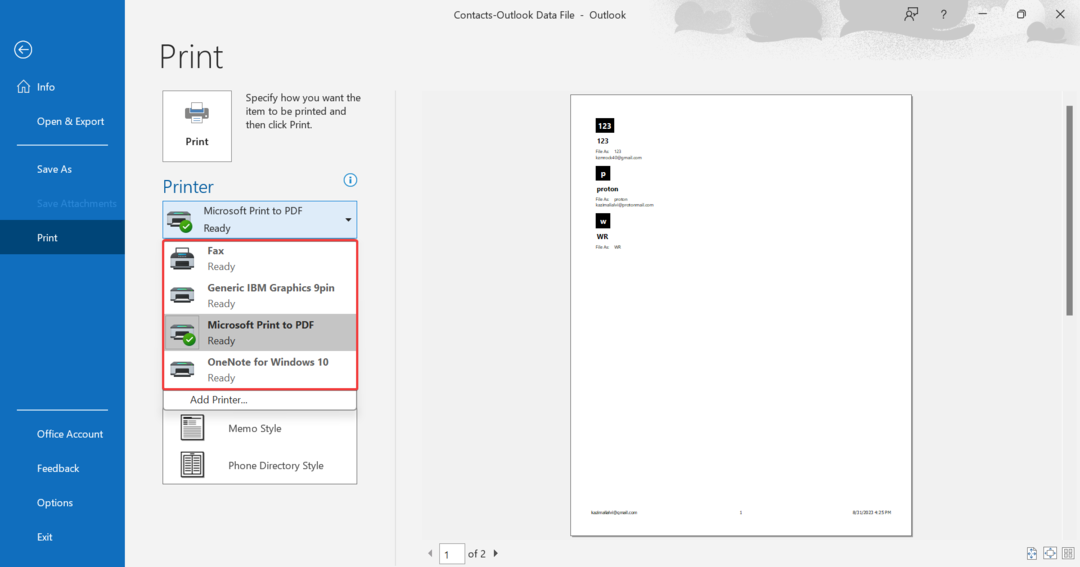
- Successivamente, scegli lo stile di stampa desiderato per l'elenco dei contatti di Outlook. Hai le seguenti opzioni:
- Stile della carta
- Stile piccolo libretto
- Stile libretto medio
- Stile promemoria
-
Stile rubrica telefonica
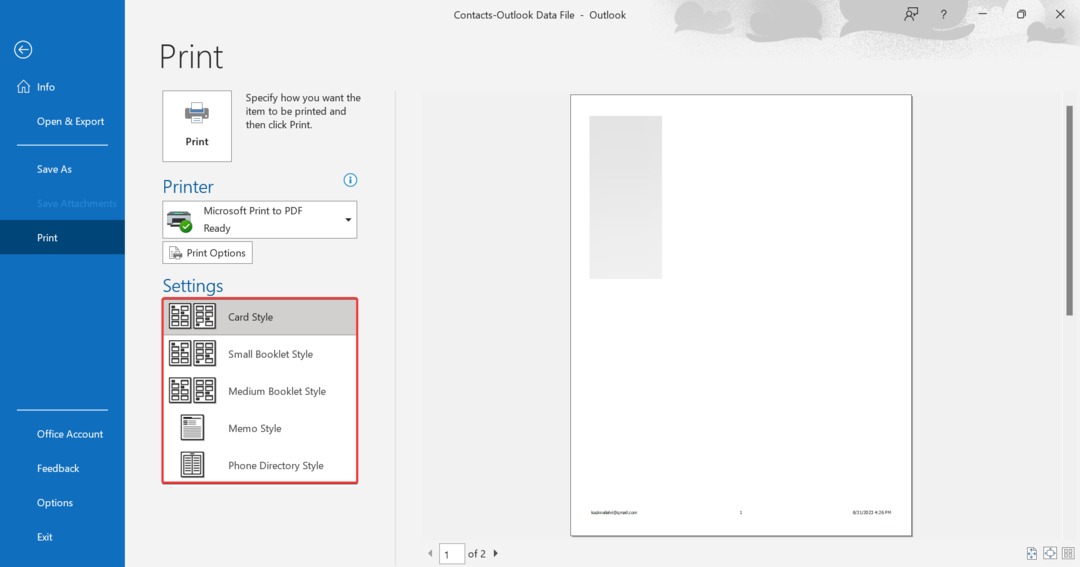
- Se desideri modificare il tipo, il formato, le dimensioni o l'orientamento della carta, puoi farlo tramite Opzioni di stampa.
- Dopo aver selezionato lo stile di stampa desiderato, configurato le opzioni di stampa e scelto una stampante, fare clic su Stampa pulsante.

Quando stampi tutti i contatti di Outlook in una volta sola, puoi scegliere tra una gamma di stili di stampa. Controlla l'anteprima per identificare lo stile più adatto a te. Inoltre, se desideri stampare i contatti di Outlook con le note, scegli Stile promemoria come la disposizione.
Tuttavia, consigliamo di mantenere le cose semplici poiché modifiche eccessive, in particolare l’impostazione della pagina, potrebbero influire sulla chiarezza della stampa.
Prima di procedere, assicurati Microsoft Stampa in PDF è selezionata come stampante predefinita in Outlook.
- Vai a Persone sezione in Outlook.
- Una volta visualizzato l'elenco dei contatti, fare clic con il pulsante destro del mouse su quello che si desidera esportare come copia cartacea, quindi selezionare Stampa rapida.
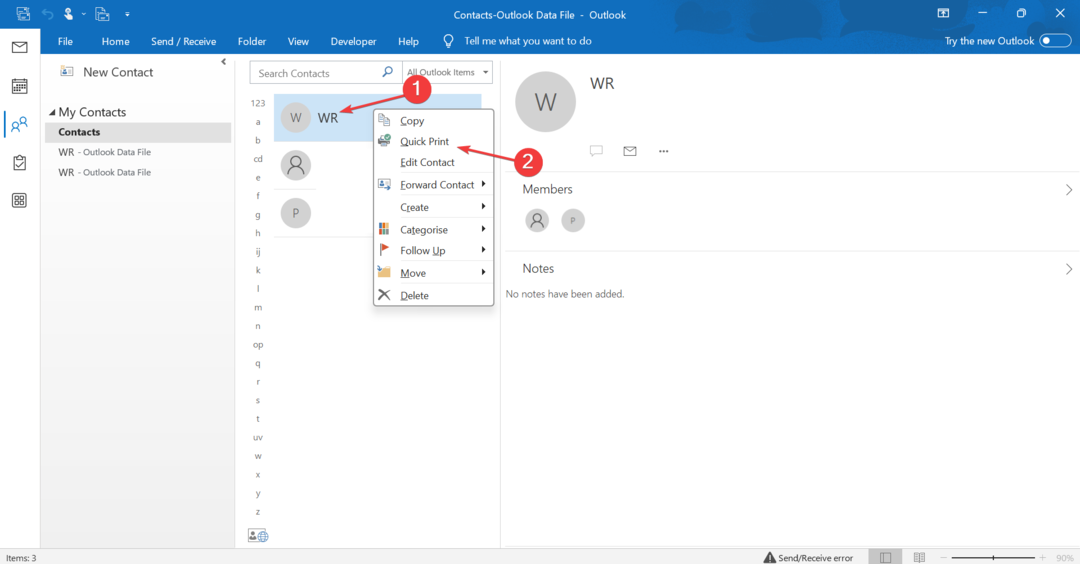
- Vai alla posizione desiderata, inserisci un nome per il file e fai clic su Salva.
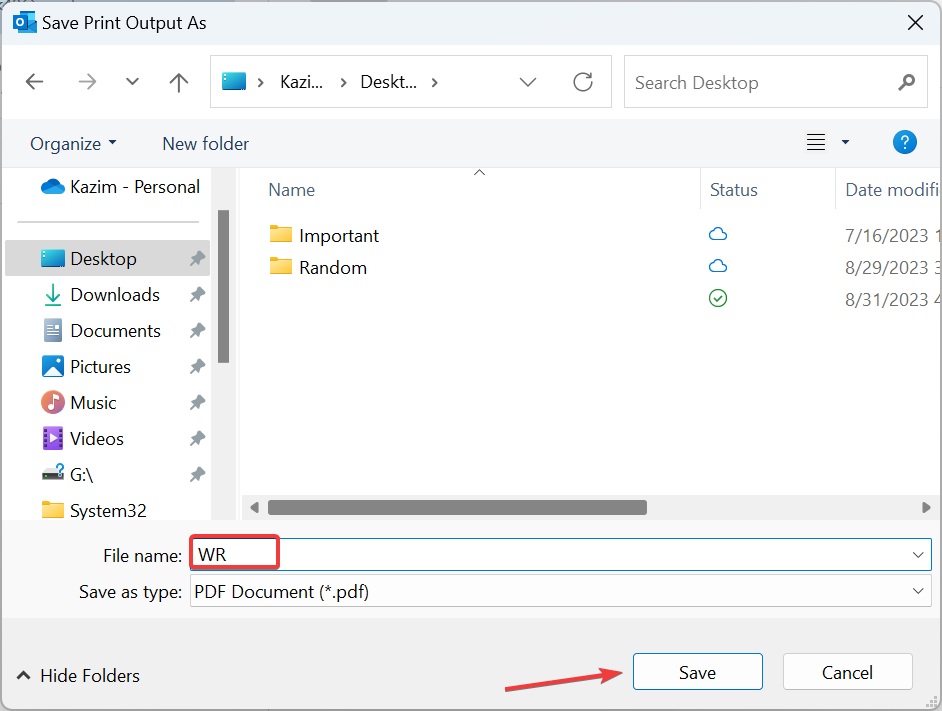
- Il contatto verrà ora salvato in formato PDF.
Se desideri semplicemente archiviare i contatti di Outlook offline nel formato PDF, farlo è ancora più semplice in Outlook. E puoi sempre stamparli più tardi!
- Come segnalare le email di phishing in Outlook
- Come modificare rapidamente il browser predefinito in Outlook
- Le prospettive classiche raggiungeranno la fine del loro ciclo di vita nel 2025, molto probabilmente
- Apri l'elenco dei contatti nel file Persone sezione su Outlook.
- Vai a Visualizzazione menu e fare clic su Visualizza Impostazioni.
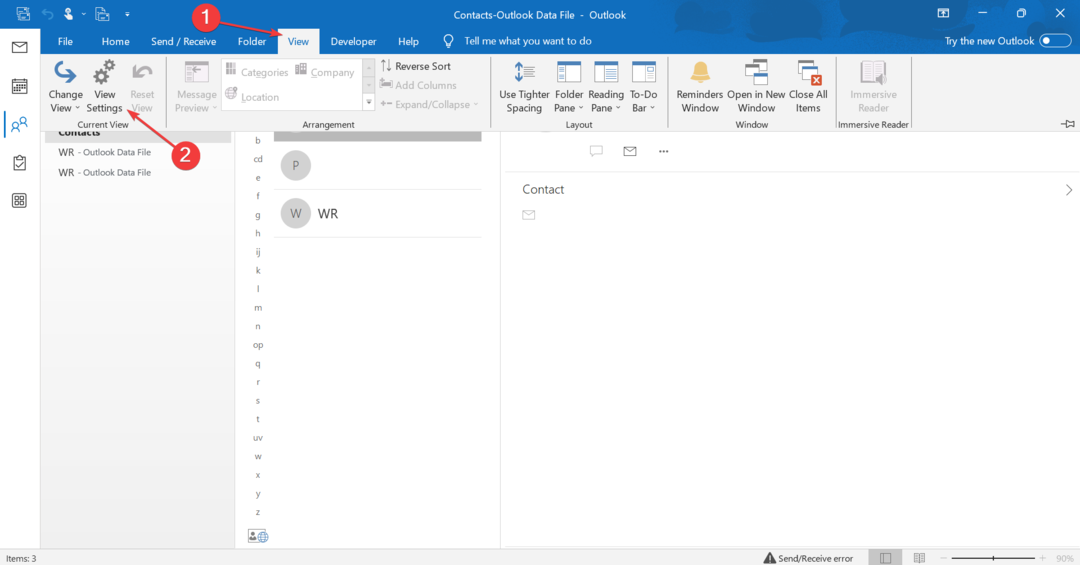
- Clicca il Ordinare pulsante.
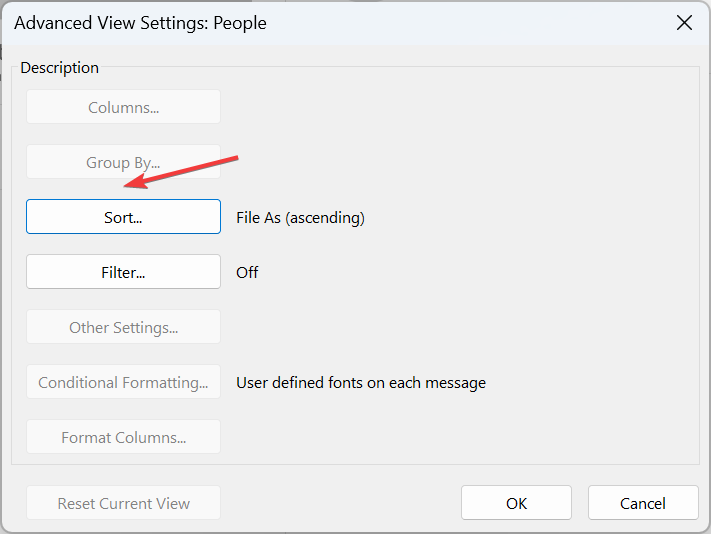
- Seleziona come vuoi ordinare i contatti dal menu a tendina, scegli se visualizzarli Ascendente O Discendente ordinare e infine fare clic OK.
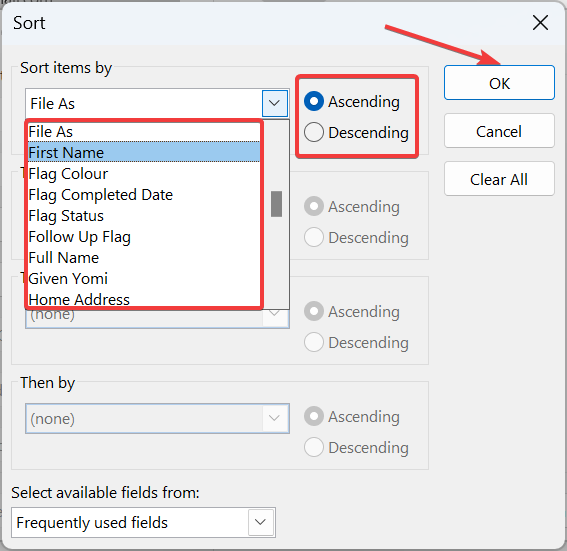
Sì, puoi ordinare e stampare i contatti di Outlook per categoria. Il client di posta elettronica offre un'ampia gamma di parametri per ordinare i contatti Nome di battesimo, Nome e cognome, Cognome, Titolo di lavoro, O Indirizzo dell'ufficio, fra gli altri. Fallo prima di stampare e avrai una rubrica personalizzata.
Inoltre, puoi filtrare i contatti in Outlook e quindi ottenere una copia cartacea solo di quelli richiesti.
Ora che sai tutto sull'ordinamento e sulla stampa dei contatti di Outlook, è altrettanto importante saperlo come stampare le email per lavorare in modo efficace sul gestore della posta elettronica. E se trovi alcune persone mancanti dall'elenco, assicurati di farlo aggiornare l'elenco indirizzi globale prima di procedere.
Raccontaci la tua esperienza con la stampa dei contatti e se hai riscontrato problemi.


